- Parte 1. Come ruotare i video in Windows con FoneLab Video Converter Ultimate
- Parte 2. Come ruotare i video in Windows con Video Editor
- Parte 3. Come ruotare un video in Windows usando VLC
- Parte 4. Come ruotare un video in Windows Online
- Parte 5. Domande frequenti sulla rotazione di un video in Windows
converte MPG / MPEG in MP4 con alta velocità e alta qualità dell'immagine / audio.
- Convertire AVCHD in MP4
- Convertire MP4 in WAV
- Converti MP4 in WebM
- Converti MPG in MP4
- Converti SWF in MP4
- Converti MP4 in OGG
- Converti VOB in MP4
- Converti M3U8 in MP4
- Convertire MP4 in MPEG
- Incorpora i sottotitoli in MP4
- Splitter MP4
- Rimuovi audio da MP4
- Converti video 3GP in MP4
- Modifica file MP4
- Converti AVI in MP4
- Converti MOD in MP4
- Converti MP4 in MKV
- Convertire WMA in MP4
- Convertire MP4 in WMV
Ruota video su Windows - 2023 metodi per ruotare un video
 aggiornato da Lisa Ou / 23 febbraio 2023 17:20
aggiornato da Lisa Ou / 23 febbraio 2023 17:20L'orientamento errato del video può portare a incidenti stressanti. Se trasferisci il video sul tuo computer, ti mostrerà il video originale. Se catturi il video in verticale, sarà con quell'orientamento. Il sistema operativo Windows supporta la modifica dell'orientamento del display del suo schermo. Tuttavia, una volta cambiato, è difficile navigare e una perdita di tempo. Non è il modo migliore per ruotare o vedere il video in orizzontale.
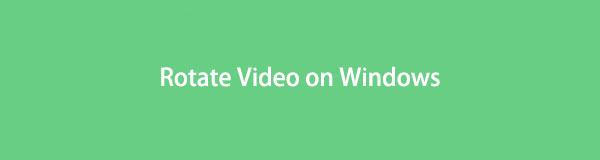
L'unico modo per capovolgere rapidamente il tuo video è attraverso altri strumenti funzionali. Puoi utilizzare FoneLab Video Converter Ultimate per imparare a ruotare un video in Windows 10 e altri. Fortunatamente, questo post include anche altri metodi in modo da poter esplorare di più. Se desideri diventare un professionista nel capovolgere i tuoi video, leggi seriamente l'articolo.

Elenco delle guide
- Parte 1. Come ruotare i video in Windows con FoneLab Video Converter Ultimate
- Parte 2. Come ruotare i video in Windows con Video Editor
- Parte 3. Come ruotare un video in Windows usando VLC
- Parte 4. Come ruotare un video in Windows Online
- Parte 5. Domande frequenti sulla rotazione di un video in Windows
Parte 1. Come ruotare i video in Windows con FoneLab Video Converter Ultimate
FoneLab Video Converter Ultimate è lo strumento più veloce per ruotare i tuoi video. Supporta più e conversione batch e modifica. In questo caso, non avrai bisogno di elaborare i tuoi video individualmente. Inoltre, puoi aggiungere metadati o migliora la qualità del tuo video Dopo di te ruota il video. A parte questo, puoi anche aggiungi una filigrana al video. In questo caso, puoi aggiungere il logo che preferisci in modo che nessuno possa rubare il tuo video. Inoltre, supporta sia Windows che Mac. Desideri utilizzare questo strumento per imparare a ruotare un video in Windows 7 e altri?
Video Converter Ultimate è il miglior software di conversione audio e video in grado di convertire MPG / MPEG in MP4 con velocità elevata e alta qualità dell'immagine / audio.
- Converti qualsiasi video / audio come MPG, MP4, MOV, AVI, FLV, MP3, ecc.
- Supporta la conversione video 1080p / 720p HD e 4K UHD.
- Potenti funzioni di modifica come Trim, Ritaglia, Ruota, Effetti, Migliora, 3D e altro.
Passo 1 Scarica il software sul tuo computer. Successivamente, scegli il MV pulsante nella parte superiore dello strumento. Successivamente, carica il video che desideri ruotare trascinandolo sul software. Puoi anche fare clic su Segno più pulsante.
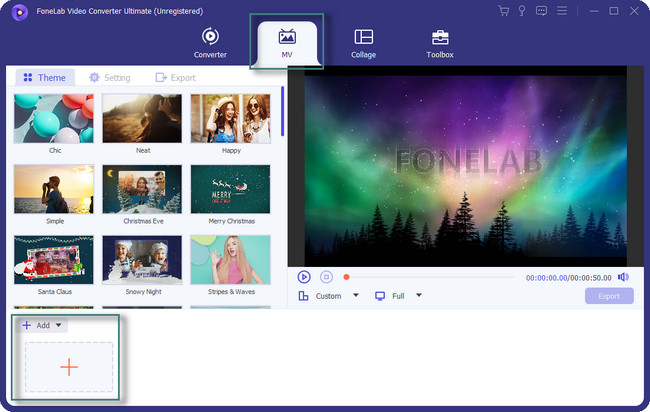
Passo 2 Clicca su Modifica pulsante al centro dello strumento. Successivamente, scegli il Ruota e ritaglia sezione. Individua la sezione Rotazione e ruota il video. Clicca il OK pulsante in seguito.
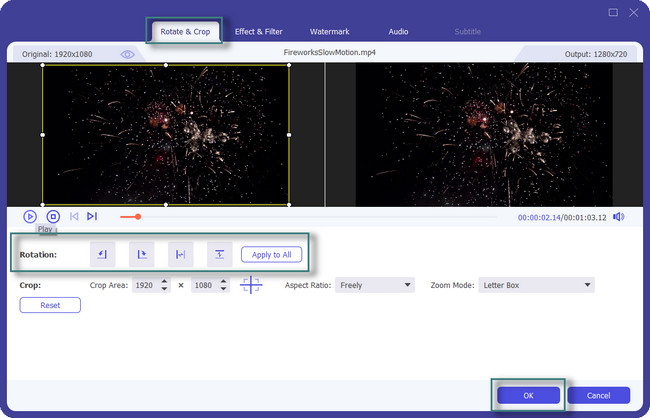
Passo 3 Puoi modificare il video utilizzando la sezione Temi. Inoltre, puoi utilizzare altri strumenti per modificare il tuo video dopo averlo ruotato.
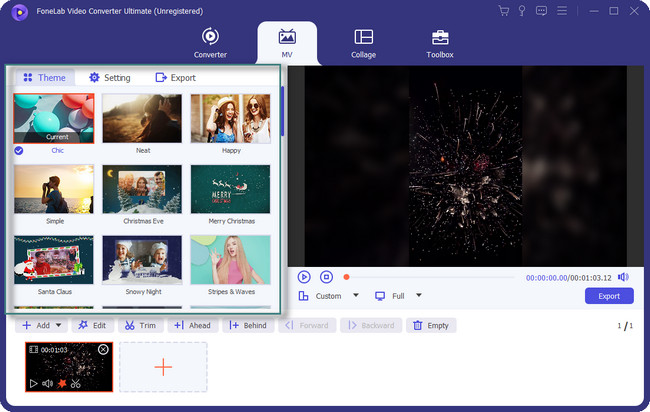
Passo 4 Clicca su Esportare pulsante se hai finito di ruotare il video su Windows.
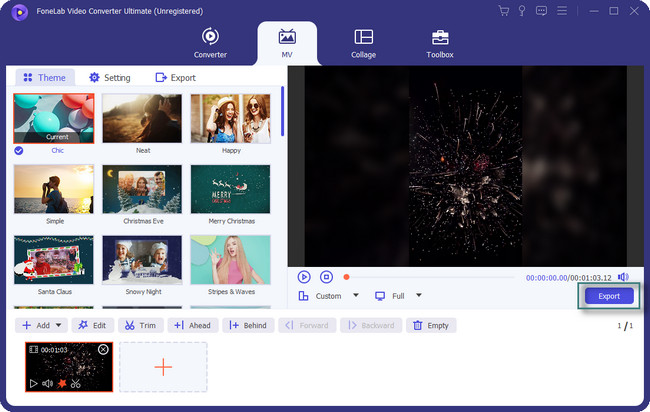
FoneLab Video Converter Ultimate è lo strumento principale per la rotazione dei video. Puoi utilizzare gli altri strumenti di seguito. Tuttavia, alcuni di loro impiegano minuti per caricare ogni passaggio che eseguirai. Vai avanti.
Video Converter Ultimate è il miglior software di conversione audio e video in grado di convertire MPG / MPEG in MP4 con velocità elevata e alta qualità dell'immagine / audio.
- Converti qualsiasi video / audio come MPG, MP4, MOV, AVI, FLV, MP3, ecc.
- Supporta la conversione video 1080p / 720p HD e 4K UHD.
- Potenti funzioni di modifica come Trim, Ritaglia, Ruota, Effetti, Migliora, 3D e altro.
Parte 2. Come ruotare i video in Windows con Video Editor
Movie Maker è anche uno dei famosi editor di Windows, a parte il software FoneLab sopra. Il software semplifica l'organizzazione e la selezione di video o foto che desideri modificare. Supporta anche molte piattaforme di social media come YouTube, Facebook e altri. A parte questo, puoi anche aggiungere animazioni ed effetti ai tuoi video. Tuttavia, ci sono casi in cui il software smette di funzionare nel mezzo del processo. Inoltre, è lento caricare ogni passaggio che eseguirai. Trascorrerai più tempo a ogni passaggio ruotando il tuo video in questo caso.
Vuoi voler scoprire ancora come ruotare i video in Windows Movie Maker? Vai avanti.
Passo 1 Scarica Movie Maker facendo clic sul pulsante Download gratuito. Successivamente, Configura> Installa> Avvialo immediatamente sul tuo computer.
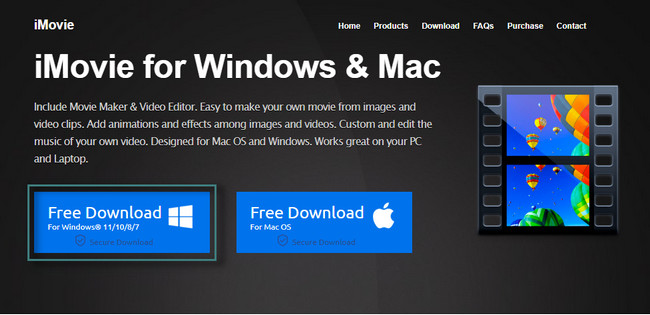
Passo 2 Carica il video che desideri ruotare. Per farlo, fai clic sul Importa immagini e video pulsante.
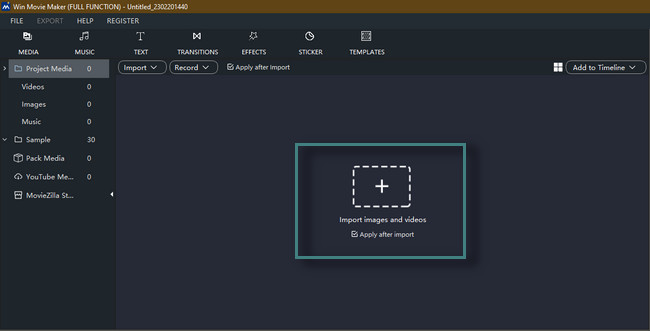
Passo 3 Dopo aver caricato il video, vedrai molte funzionalità dello strumento. Successivamente, individua il file Ruota pulsante al centro dell'interfaccia principale. Ruotalo a seconda delle tue preferenze. Successivamente, fai clic su Esportare pulsante per salvare il video sul computer.
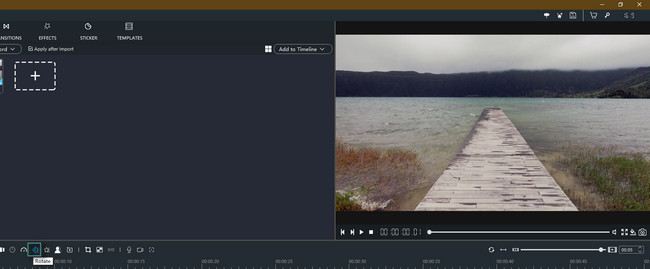
Parte 3. Come ruotare un video in Windows usando VLC
La maggior parte delle persone vuole imparare a ruotare un video in Windows Media Player. Purtroppo, non puoi utilizzare lo strumento per capovolgere i video. Fortunatamente, puoi utilizzare l'altro lettore multimediale di Windows per ruotare i video.
VLC può aiutarti in questo. È l'unico lettore multimediale in grado di ruotare i tuoi video. La cosa buona di questo software è che presenta codec popolari. È in grado di riprodurre e decodificare i formati multimediali. Tuttavia, una volta utilizzato il software, riscontrerai diversi bug. In questo caso, puoi anche sperimentare un ritardo durante l'elaborazione del tuo video. Vuoi ancora utilizzare lo strumento per ruotare i tuoi video? Vai avanti.
Passo 1 Avvia il lettore VLC sul computer, quindi riproduci il video che desideri ruotare.
Nota: se il video è sul desktop, fai clic con il pulsante destro del mouse sul video. Successivamente, scegli il Apri con pulsante tra tutte le sezioni. Successivamente, apri il video utilizzando VLC Media Player.
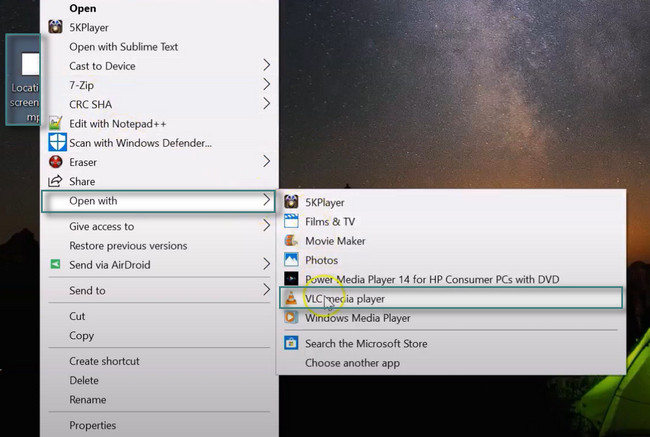
Passo 2 Nella parte superiore dello strumento, fare clic su Strumenti pulsante. Successivamente, scegli il Effetti e filtri pulsante.
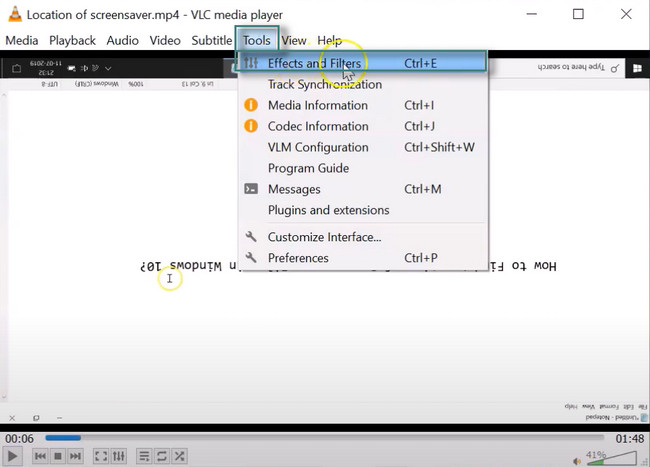
Passo 3 All'interno della finestra Regolazioni ed effetti, scegli Video Effects. Successivamente, seleziona il file Geometria pulsante sotto di esso. Seleziona la casella del pulsante Trasforma e ruota il video, a seconda delle tue preferenze. Clicca il Risparmi pulsante per salvare le modifiche.
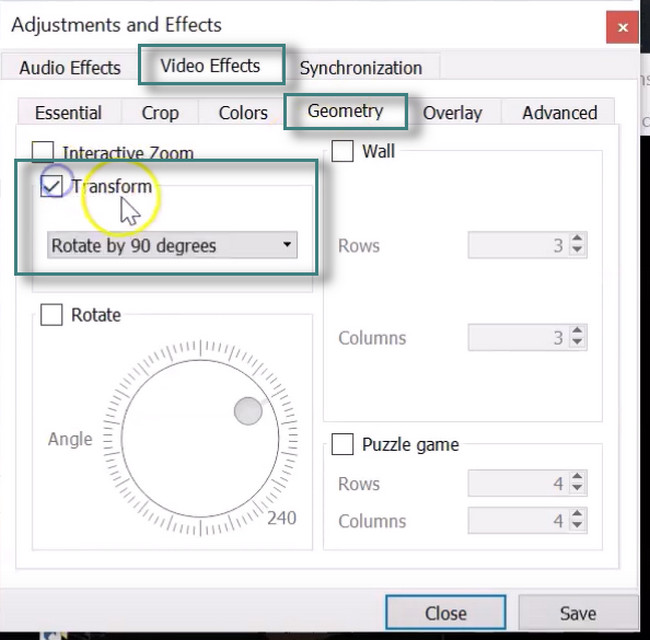
Parte 4. Come ruotare un video in Windows Online
Vuoi ruotare il tuo video online in pochi secondi? Clideo è uno strumento online che puoi utilizzare. Ha un'alta crittografia. In questo caso, la piattaforma protegge il video che caricherai. Ti assicura di essere l'unico che può accedervi. La cosa buona dell'utilizzo di uno strumento online è che puoi ruotare il tuo video direttamente nel tuo browser. Tuttavia, sarebbe meglio disporre di una connessione Internet veloce per un processo più rapido. Se non si dispone dell'accesso a Internet, non sarà possibile utilizzare lo strumento. Se sei pronto per utilizzare questa piattaforma, leggi la guida qui sotto per ruotare il tuo video. Vai avanti.
Passo 1 Cerca Clideo usando il tuo computer. Dopo aver individuato l'intero sito Web, fare clic su Scegli il file sull'interfaccia principale e carica il video che desideri ruotare.
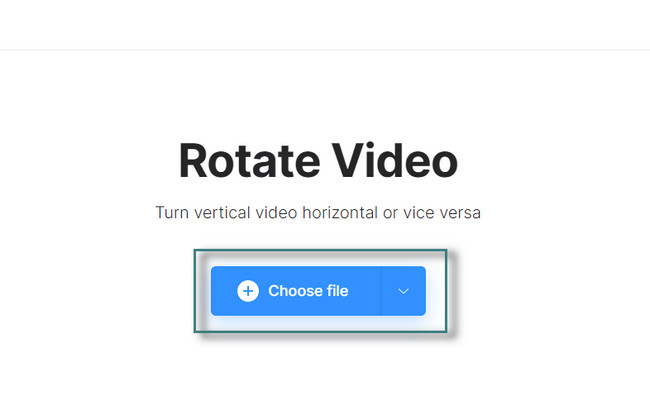
Passo 2 Sul lato destro dello strumento, vedrai l'icona Ruota che puoi usare. Fai clic sulla rotazione che preferisci per il tuo video. Una volta soddisfatto del risultato, spuntare il Esportare icona per salvare il video sul computer.
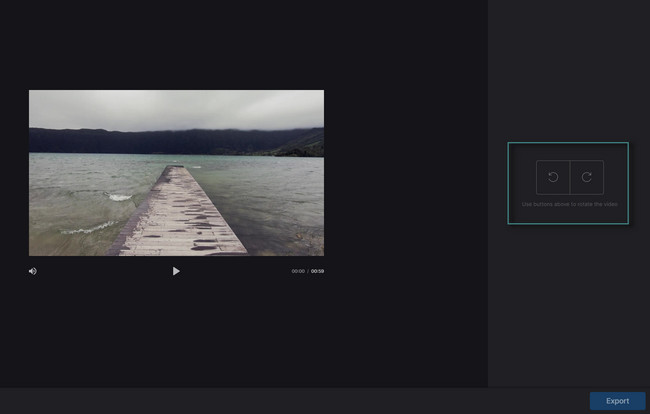
Video Converter Ultimate è il miglior software di conversione audio e video in grado di convertire MPG / MPEG in MP4 con velocità elevata e alta qualità dell'immagine / audio.
- Converti qualsiasi video / audio come MPG, MP4, MOV, AVI, FLV, MP3, ecc.
- Supporta la conversione video 1080p / 720p HD e 4K UHD.
- Potenti funzioni di modifica come Trim, Ritaglia, Ruota, Effetti, Migliora, 3D e altro.
Parte 5. Domande frequenti sulla rotazione di un video in Windows
È possibile modificare l'orientamento di un video su Facebook?
Sì, puoi modificare l'orientamento del video su Facebook. Devi solo accedere al tuo account. Successivamente, individua il video di Facebook caricato. Clicca il Opzioni pulsante e scegliere il Ruota a sinistra o Ruota a destra pulsante.
Perché i video di Instagram non ruotano?
Il problema non è sul tuo cellulare, laptop o computer. È dovuto al design del software perché Instagram non supporta l'opzione di rotazione automatica.
FoneLab Video Converter Ultimate è il migliore tra gli altri. Inoltre, puoi usarlo per ruotare i tuoi video. Ci sono molte altre funzionalità che puoi scoprire su questo strumento. Scaricalo ora!
Video Converter Ultimate è il miglior software di conversione audio e video in grado di convertire MPG / MPEG in MP4 con velocità elevata e alta qualità dell'immagine / audio.
- Converti qualsiasi video / audio come MPG, MP4, MOV, AVI, FLV, MP3, ecc.
- Supporta la conversione video 1080p / 720p HD e 4K UHD.
- Potenti funzioni di modifica come Trim, Ritaglia, Ruota, Effetti, Migliora, 3D e altro.
